Cómo Crear un Formulario de Contacto en WordPress (La Manera Fácil)
Publicado: 2021-12-23¿Está buscando una manera rápida y fácil de crear un formulario de contacto en WordPress?
WordPress tiene muchos complementos y temas que puedes usar. El mayor desafío al crear un formulario de contacto en WordPress es en realidad la compatibilidad. ¿Cómo crea un formulario de contacto que no se rompa debido a conflictos de complementos o la configuración predeterminada de su tema?
¿Cuál es el punto de usar WordPress si tiene que ubicar y codificar formularios de contacto en HTML y CSS? Además de eso, tendría que codificar manualmente una forma de conectar su formulario a un proveedor de servicios de correo electrónico.
Y luego, tendría que resolver cualquier problema de entrega de correo electrónico.
No te preocupes. Hay una manera mucho más simple que funciona con cualquier tema y no hay codificación involucrada.
En este artículo, le daremos un complemento de formulario de contacto de WordPress que resuelve todos estos problemas de inmediato. Incluso le mostraremos cómo crear su primer formulario de contacto con ese complemento. Y le llevará menos de 10 minutos crear un formulario.
Sumerjámonos.
Por qué debería crear un formulario de contacto en su sitio de WordPress
Antes de comenzar a crear su formulario de contacto, hablemos de por qué querría un formulario de contacto en su sitio de WordPress en primer lugar. ¿No es mucho más fácil tener un botón que abra Outlook y permita a los visitantes de su web enviarle correos electrónicos directamente?
Respuesta corta: ¡NO!
Pero esta es una pregunta perfectamente razonable de hacer. Probablemente esté pensando que lleva demasiado tiempo codificar un formulario de contacto y luego colocarlo manualmente en todas sus páginas para ganar dinero.
Y tienes razón. Lleva mucho tiempo crear un formulario de contacto manualmente usando código. Pero no vamos a usar ningún código en este artículo.
Además, un formulario de contacto es mucho mejor que mostrar tu correo electrónico en público. Un formulario de contacto bien diseñado:
- Protege su bandeja de entrada del correo no deseado: los bots de correo no deseado raspan las etiquetas "mailto" en su sitio para recopilar automáticamente las direcciones de correo electrónico para el correo no deseado. Tener un formulario de contacto con protección Captcha puede evitar eso.
- Recopila datos en un patrón coherente y legible: cuando deja que sus prospectos le envíen un correo electrónico, a menudo omiten información crucial que puede necesitar. Por lo tanto, no hay consistencia en los datos que recopila. Pero puede diseñar su formulario de contacto para recopilar todos los datos importantes que necesita y luego enviarle la respuesta por correo electrónico de una manera estructurada y legible.
- Automatiza los procesos de incorporación: en realidad, puede crear formularios de contacto que redirigen a una página diferente cuando alguien envía su formulario. Esta es una excelente manera de informar a sus clientes potenciales y prospectos sobre los próximos pasos en su viaje de incorporación.
Aquí hay un vistazo rápido al formulario que vamos a crear en este artículo:
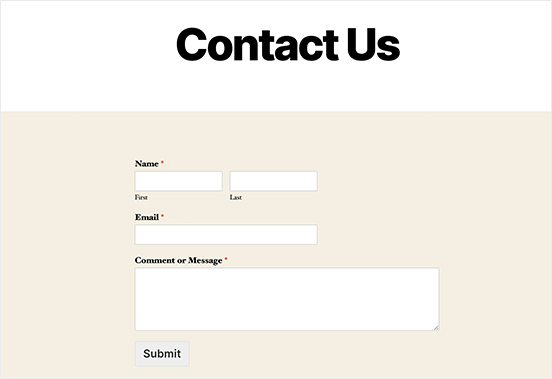
Vamos a hacerlo todo utilizando uno de los mejores complementos de formulario de WordPress del mundo.
Empecemos.
Cómo agregar un formulario de contacto en WordPress
Lo primero que debe hacer es elegir un complemento de formulario de contacto de WordPress.
Por supuesto, una búsqueda rápida en Google le mostrará que hay demasiados complementos de formulario de contacto para elegir. Entonces, seguimos adelante y encontramos el mejor complemento para usted.
Recomendamos usar WPForms para crear formularios de contacto en su sitio de WordPress.
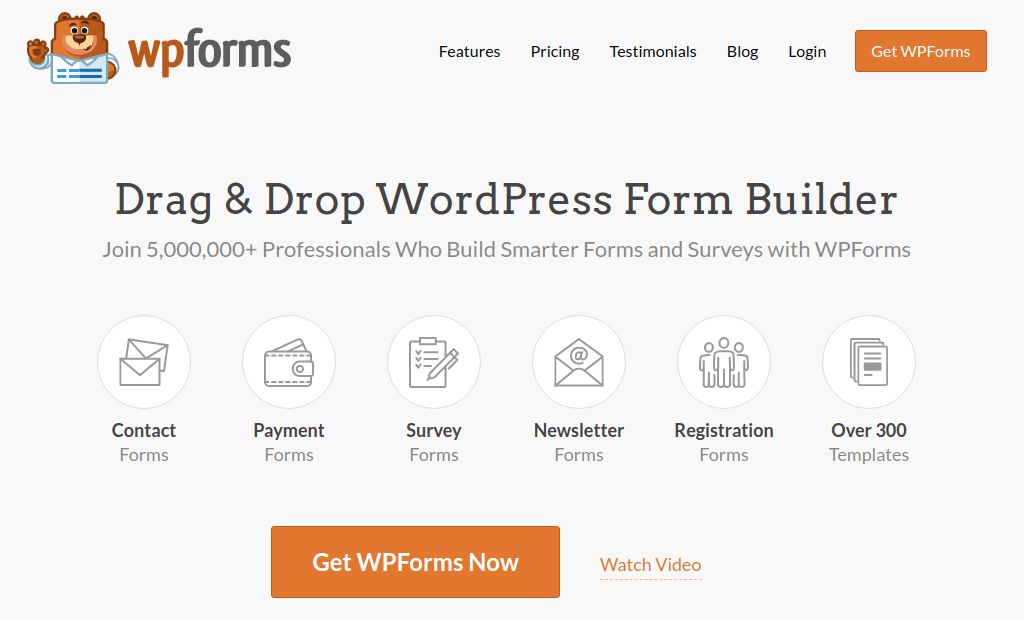
WPForms es el complemento de creación de formularios de WordPress n.º 1 con más de 3 millones de usuarios. Obtiene un generador de formularios de arrastrar y soltar, lo que significa que puede crear formularios de WordPress con características increíbles en cuestión de minutos.
También puede usar WPForms Lite, que es la versión gratuita de WPForms. Entonces, si está buscando un generador de formularios gratuito para comenzar, puede usar la versión Lite. Más tarde, cuando necesite funciones más potentes para sus formularios, puede actualizar a los planes pagos.
Paso 1: instale WPForms en su sitio
Comencemos instalando WPForms en su sitio. Dirígete al sitio y haz clic en Comenzar para registrarte en el complemento. Luego, diríjase a su tablero de WPForms y vaya a Descargas para obtener su complemento:
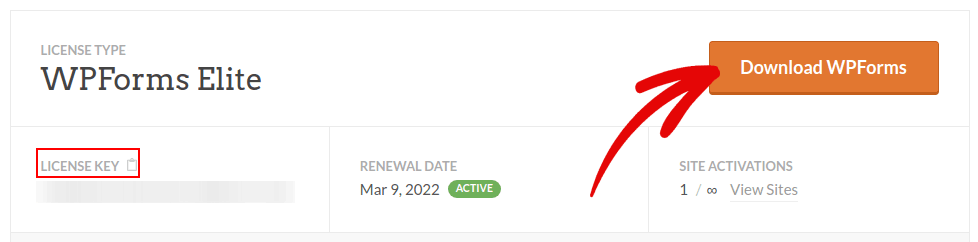
A continuación, instale y active el complemento en su sitio. Y copie su clave de licencia en la misma pestaña.
NOTA: Si necesita más instrucciones paso a paso, debe consultar este artículo sobre cómo instalar complementos de WordPress.
Finalmente, vaya a su panel de control de WordPress y diríjase a WPForms » Configuración y pegue su clave de licencia:
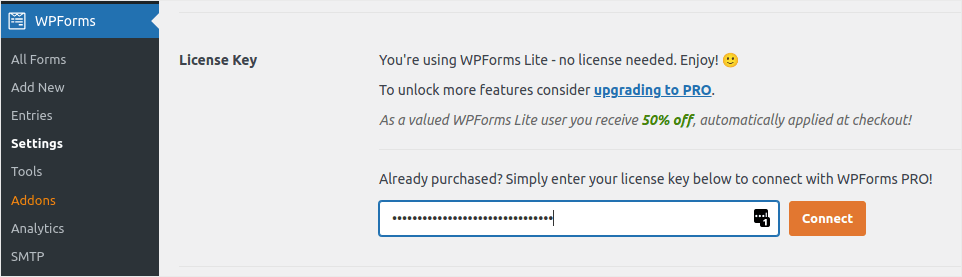
Cuando termines, haz clic en Conectar . ¡Y tu estas listo!
Paso 2: crea un formulario de contacto en WordPress
Ahora que WPForms está instalado y activado, es hora de crear su primer formulario. Dirígete a WPForms » Agregar nuevo :
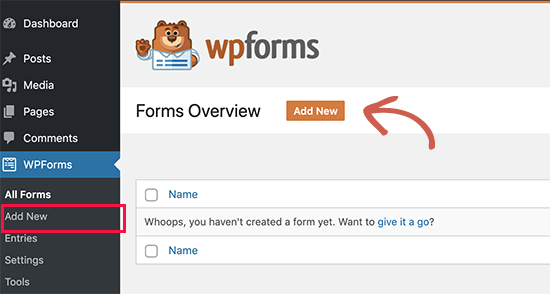
Esto abrirá el generador de formularios de arrastrar y soltar de WPForms.
Para crear un nuevo formulario, asígnele un nombre y seleccione su plantilla de formulario:
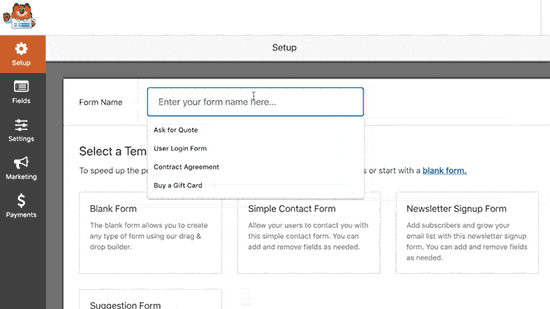
¡Y eso es! si desea agregar o editar los campos en su formulario de contacto, puede hacerlo desde la barra lateral. Arrastre y suelte campos de formulario para agregar nuevos y haga clic en los campos existentes para editarlos:

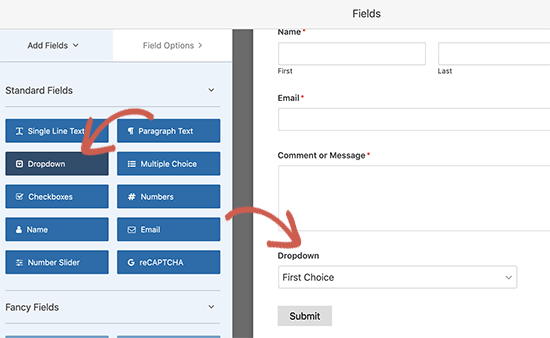
Cuando termines, presiona Guardar .
Paso 3: configurar notificaciones y confirmaciones
A continuación, querrá configurar notificaciones y confirmaciones.
Las notificaciones son correos electrónicos que recibe cuando alguien completa el formulario. Las confirmaciones están destinadas a alertar al usuario de que ha completado correctamente el formulario. Por lo general, este es un mensaje de "Gracias", pero también puede redirigir a sus usuarios a una página dedicada.
Dirígete a Configuración » Confirmaciones para configurar los ajustes de confirmación:
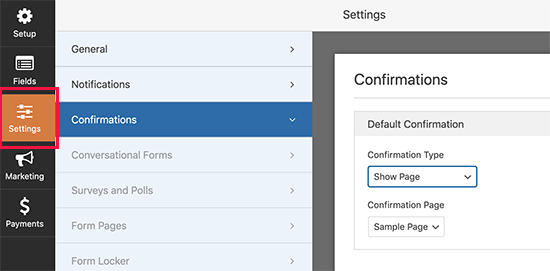
Y luego en el mismo menú, ve a Notificaciones para configurar tus mensajes de notificación:
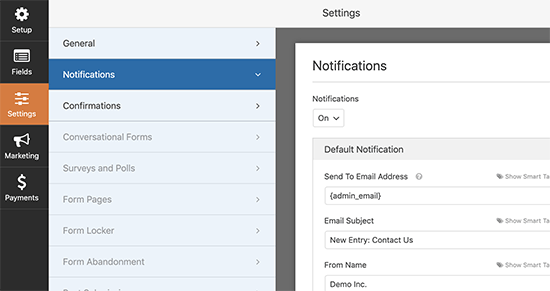
De forma predeterminada, las notificaciones se envían al correo electrónico del administrador de WordPress. Por lo tanto, si desea que los correos electrónicos se envíen a otro lugar, como la ID de correo electrónico de su jefe de ventas, puede hacerlo aquí mismo.
Paso 4: agregue su formulario de contacto de WordPress
Ya ha terminado de configurar su formulario de contacto de WordPress en este punto. Entonces, sigamos adelante y agréguelo a una página. Hay 3 métodos básicos para agregar un formulario de contacto de WPForms a su sitio de WordPress. Vamos a echar un vistazo a cada uno.
Método n. ° 1: agregue el formulario usando el editor de bloques
Dirígete a la página en la que quieras agregar tu formulario de contacto y agrega un nuevo bloque WPForms:
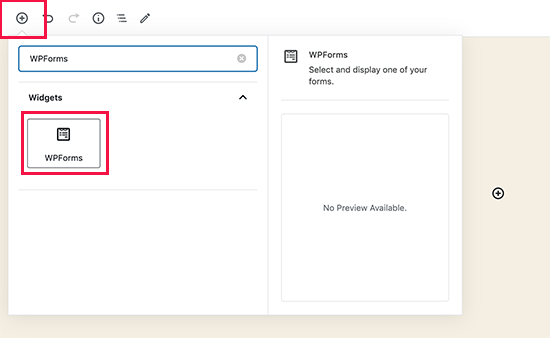
Luego, seleccione su formulario recién creado usando el menú desplegable:
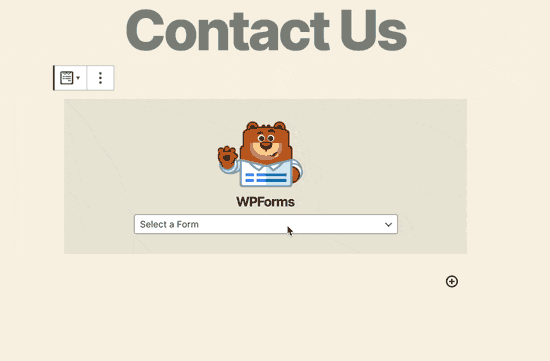
Y debería ver que su formulario de contacto se inserta automáticamente en su página.
Simplemente presione Guardar y publicar para ver su formulario de WordPress en acción.
Método #2: agregue su formulario de contacto usando códigos cortos de WPForms
WPForms también genera un código abreviado para cada formulario de contacto de WordPress. Puede copiar el código abreviado del formulario de contacto visitando WPForms » Todos los formularios :
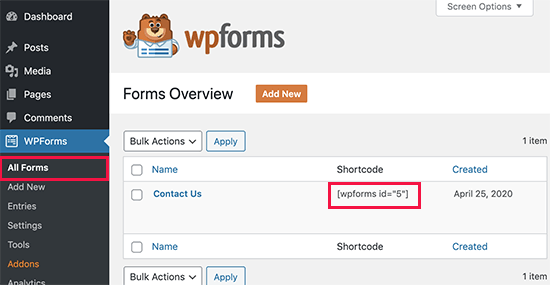
Y luego, pegue el código abreviado en cualquier publicación o página que desee. Es así de simple.
Si es nuevo en los códigos cortos, debe consultar este artículo sobre cómo agregar un código corto en los sitios de WordPress.
Método #3: Agregue su formulario de contacto en las barras laterales
La barra lateral es una de las características menos utilizadas en la mayoría de los sitios de WordPress. Recomendamos encarecidamente insertar un formulario de contacto en las barras laterales de su sitio. Dirígete a Apariencia » Widgets en tu tablero de WordPress y agrega el widget WPForms a tu barra lateral:

¡Y tu estas listo!
Cómo realizar un seguimiento de las conversiones de formularios de WordPress
Una vez que haya terminado de crear su formulario y agregarlo a diferentes páginas, también debe configurar una buena manera de rastrear y medir las conversiones. Recomendamos usar MonsterInsights para rastrear el análisis de su formulario.
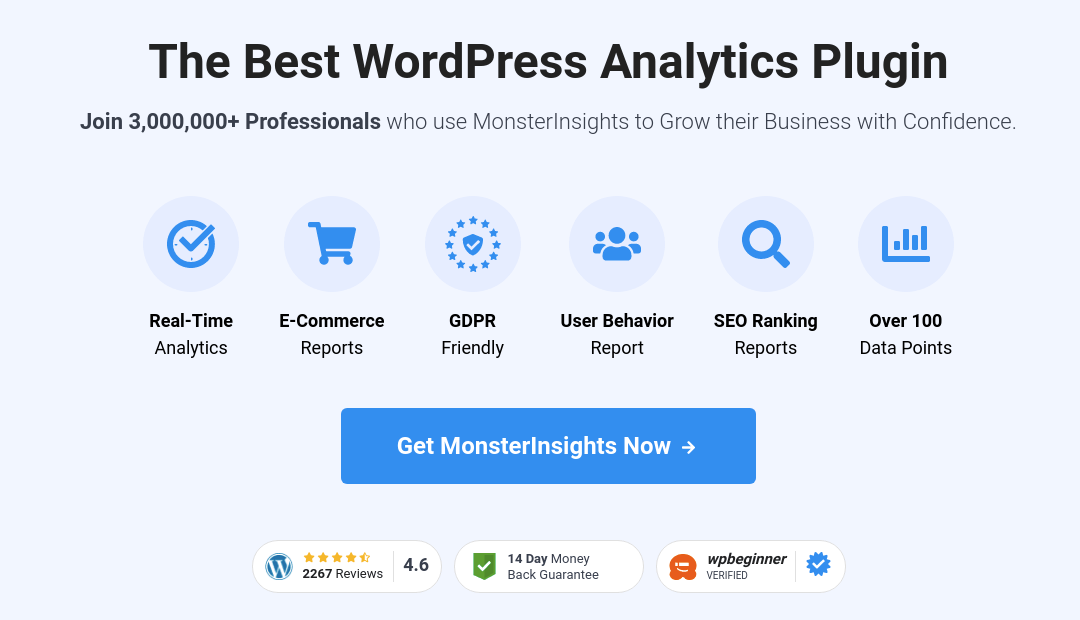
MonsterInsights es el complemento n.º 1 de Google Analytics y nos encanta el software.
El complemento es muy fácil de configurar y puede realizar un seguimiento de los análisis de conversión de su formulario utilizando los informes de MonsterInsights:
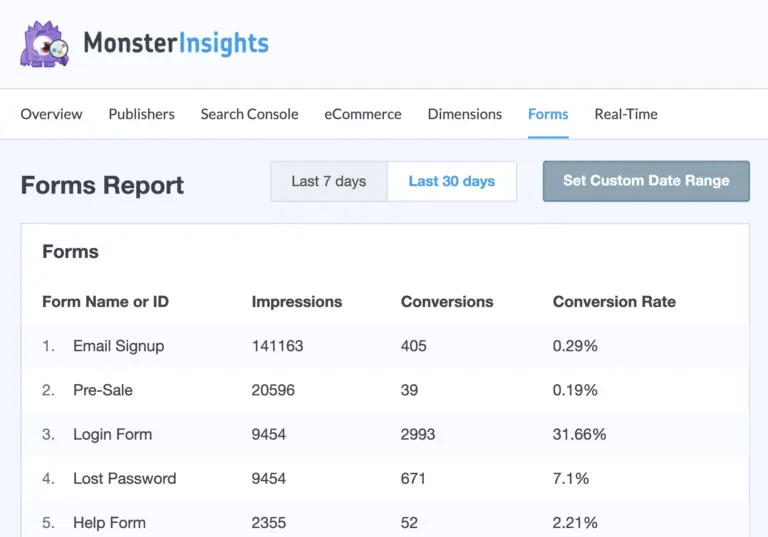
Y se integra a la perfección con WPForms.
Terminando
¡Eso es todo por esto, amigos!
A estas alturas, ha creado su primer formulario de contacto de WordPress y ha configurado el análisis de conversión para él.
Ahora, todo lo que queda es generar tráfico a su sitio para que sus formularios de contacto puedan funcionar. Una forma sencilla de hacerlo es comenzar a usar notificaciones automáticas. Enviar notificaciones push es una excelente manera de generar tráfico repetido para su sitio. Si eso es algo que le interesa, también debe consultar estos artículos:
- Costo de las notificaciones push: ¿es realmente gratis? (Análisis de precios)
- Cómo Obtener Más Tráfico a Tu Blog de WordPress (9 Maneras Fáciles)
- Cómo aumentar su tasa de aceptación de notificaciones push web (7 formas)
Recomendamos usar PushEngage para enviar sus notificaciones automáticas. PushEngage es el software de notificaciones push n.º 1 del mundo. Entonces, si aún no lo ha hecho, comience con PushEngage hoy.
